概要
このドキュメントでは、Macintosh(Mac)プログラムのCharles proxyを使用してHTTPS(Hyper Text Transfer Protocol(HTTPS)セキュア)トラフィックをキャプチャする手順について説明します。
前提条件
要件
Apple OS Xに関する知識があることが推奨されます。
使用するコンポーネント
このドキュメントの情報は、作成者のソースから入手できるCharlesアプリケーションに基づいています。
このドキュメントの情報は、Apple OS Xに基づくものです。
このドキュメントの情報は、特定のラボ環境にあるデバイスに基づいて作成されました。このドキュメントで使用するすべてのデバイスは、初期(デフォルト)設定の状態から起動しています。本稼働中のネットワークでは、各コマンドによって起こる可能性がある影響を十分確認してください。
背景説明
これは、通常のネットワークトラフィックツールではキャプチャできないシングルサインオン(SSO)トラフィックのトラブルシューティングに不可欠です。
設定
ステップ1:Charlesプロキシをダウンロードし、Charlesをインストールします – Charles Webデバッグプロキシアプリケーションのダウンロード
ステップ2: Charlesを開く
ステップ3:[Proxy]に移動して、[MAC OS X Proxy]を選択します
ステップ4:[Proxy] > [Proxy Settings] > [enable Use a dynamic port]に移動します。
ステップ 5: [Help] > [SSL Proxing] > [Install Charles Root Certificate] に移動します。
ステップ6:TCharles Proxy証明書はログイン時にインストールされます、Systemキーストアに移動されます
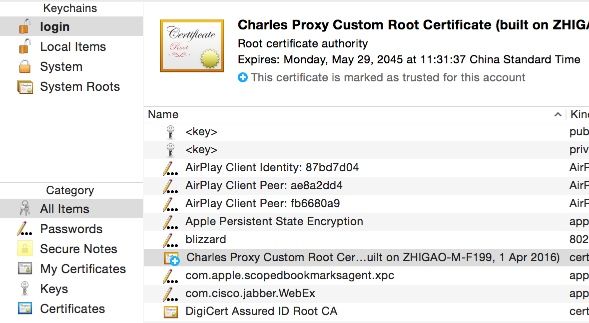
ステップ7:ブラウザにサイトURLを入力し、Charlesがサイト情報を含むログをキャプチャします。
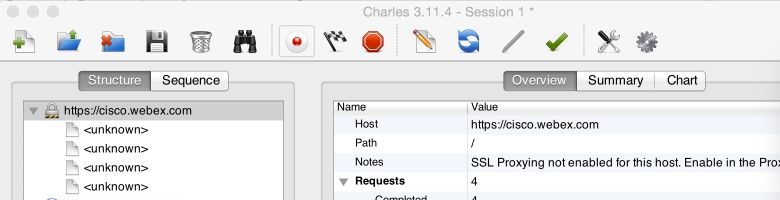
ステップ8:サイトのURL http://cisco.webex.comを右クリックし、[Enable SSL Proxying]を選択します
ステップ9:[Proxy] > [SSL Proxing Settings] > [Verify you see this image]を選択します
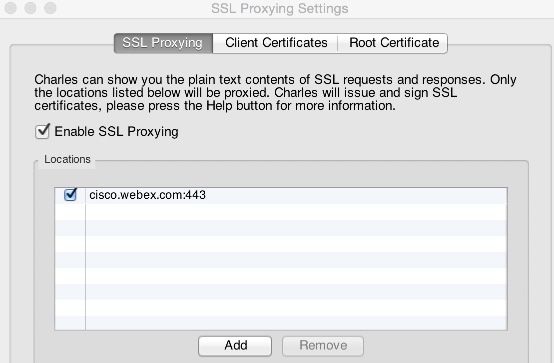
チャールズは今から サイトURLのHTTPSトラフィックをキャプチャします。他のサイトURLをキャプチャするには、手順7、8、9を繰り返し、URLがSSLプロキシに追加されていることを確認します。
関連情報